电脑如何分磁盘空间 C盘如何分配其他磁盘空间
时间:2023-11-13 来源:互联网 浏览量:
随着科技的进步,电脑已经成为人们生活中不可或缺的工具之一,而在使用电脑的过程中,我们经常会遇到磁盘空间不足的问题。尤其是C盘的空间往往会很快被占满,导致电脑运行缓慢甚至无法正常工作。为了解决这个问题,我们可以通过合理地分配磁盘空间来优化电脑的性能。本文将介绍电脑如何分磁盘空间以及C盘如何分配其他磁盘空间的方法,帮助大家更好地管理电脑的存储空间。
具体方法:
1右键单机“此电脑”,选择“管理”选项。进入计算机管理之后,点击“磁盘管理”。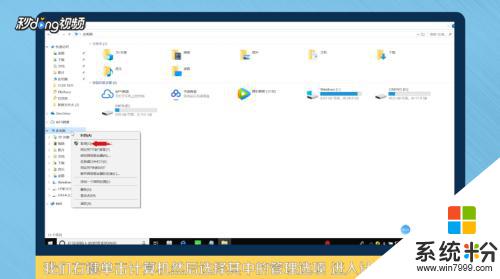 2可以看到下面的磁盘显示,C盘和E盘属于一个类型,可以将E盘空间给C盘。
2可以看到下面的磁盘显示,C盘和E盘属于一个类型,可以将E盘空间给C盘。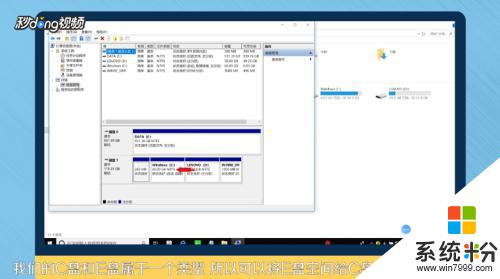 3右键点击E盘,选择“压缩卷”。系统会提示最大能压缩的范围,压缩完成靠近E盘的位置可以看到压缩出来的空间。
3右键点击E盘,选择“压缩卷”。系统会提示最大能压缩的范围,压缩完成靠近E盘的位置可以看到压缩出来的空间。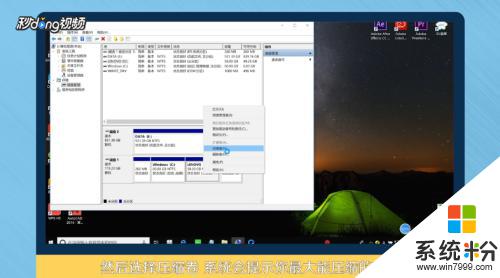 4必须要挨着的磁盘才能添加进去,否则是不行的。所以E盘里的东西需要全部转移走,把E盘删除。
4必须要挨着的磁盘才能添加进去,否则是不行的。所以E盘里的东西需要全部转移走,把E盘删除。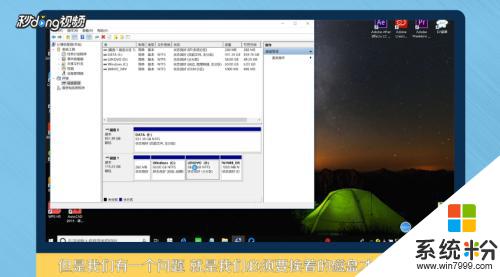 5这样C盘右键单击之后,才会弹出“扩展卷”选项,否则是灰色的,选取不了。
5这样C盘右键单击之后,才会弹出“扩展卷”选项,否则是灰色的,选取不了。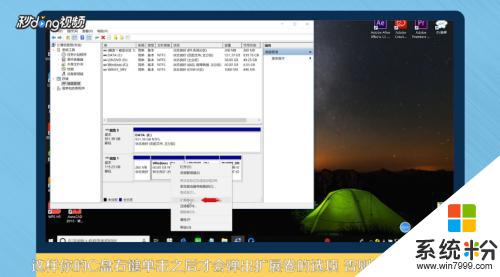 6把磁盘点击添加进去,点击“下一步”,添加成功之后,C盘就有很多的空间了。
6把磁盘点击添加进去,点击“下一步”,添加成功之后,C盘就有很多的空间了。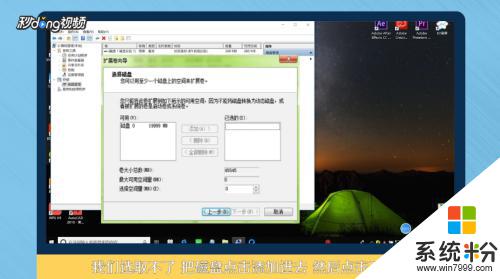 7总结如下。
7总结如下。
以上就是电脑如何分磁盘空间的全部内容,需要的用户可以根据小编提供的步骤进行操作,希望对大家有所帮助。
我要分享:
电脑软件热门教程
- 1 只需修改十项可打造安全牢靠易用电脑
- 2 蓝牙搜索不到设备怎么解决 蓝牙搜索不到设备的解决方法有哪些
- 3 Win7任务管理器进程乱跳无法选中的小技巧
- 4能ping打不开网页怎么办 能ping为什么打不开网页
- 5华为手机怎样把照片传到电脑 华为手机如何将照片和视频传输到电脑
- 6电脑没有驱动如何打开iso镜像文件 电脑没有驱动打开iso镜像文件的方法有哪些
- 7windows update卡住了怎么办,要如何关闭? 关闭windows update的方法。
- 8多张图片一起打印怎么操作 一张纸上打印多张图片的方法
- 9sd卡怎么优先安装使用 360手机助手的设置方法
- 10共享文档如何删除 删除共享文档的办法
